Для работы с таблицами БД при проектировании приложения удобно использовать программу Database Desktop, которая позволяет:
r создавать таблицу;
r изменять структуры;
r редактировать записи.
Кроме того, с помощью Database Desktop можно выполнять и другие действия над БД (создание, редактирование, выполнение визуальных и SQL-запросов, операции с псевдонимами), которые будут рассматриваться далее.
Замечание
Почти все рассматриваемые далее действия по управлению структурой таблицы можно выполнить также программно,
Процесс создания новой таблицы начинается с вызова команды File\New\Table (Файл\Новая\Таблица) и происходит в интерактивном режиме. При этом разработчик должен:
r выбрать формат (тип) таблицы;
r задать структуру таблицы.
В начале создания новой таблицы в окне Create Table (Создание таблицы) выбирается ее формат. По умолчанию предлагается формат таблицы Paradox версии 7, который мы и будем использовать. Для таблиц других форматов, например dBase IV, действия по созданию таблицы практически не отличаются.
После выбора формата таблицы появляется окно определения структуры таблицы (рис. 4.1), в котором выполняются следующие действия:
r описание полей;
r задание ключа;
r задание индексов;
r определение ограничений на значения полей;
r определение условий (ограничений) ссылочной целостности;
r задание паролей;
r задание языкового драйвера;
r задание таблицы для выбора значений.
В этом списке обязательным является только первое действие, т. е. каждая таблица должна иметь хотя бы одно поле. Остальные действия выполняются при необходимости. Часть действий, таких как задание ключа и паролей, производится только для таблиц определенных форматов, например, для таблиц Paradox.
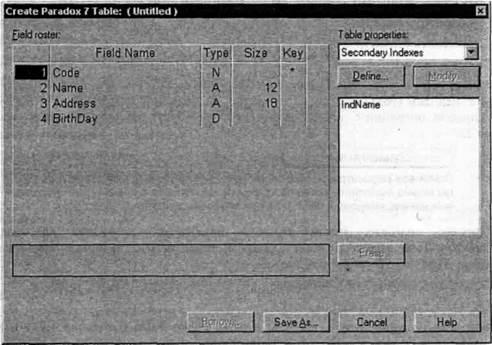
Рис. 4.1. Определение структуры таблицы
При создании новой таблицы сразу после выбора ее формата можно не создавать структуру таблицы, а скопировать ее из другой таблицы: при нажатии кнопки Borrow (Взаймы) открывается окно Select Borrow Table (Выбор таблицы для заимствования) (рис. 4.2).
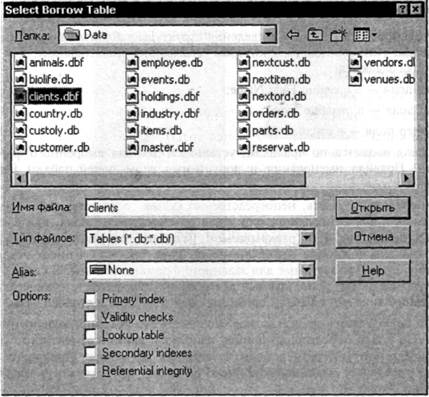
Рис. 4.2. Выбор таблицы для заимствования ее структуры
В этом окне можно выбрать таблицу (ее главный файл) и указать копируемые элементы структуры, установив соответствующий флажок, например, Primary index (Первичный индекс) для ключа. После нажатия кнопки Open из выбранной таблицы в новую копируются описания полей, а также те элементы, для которых установлен флажок. Если какой-либо элемент в структуре копируемой таблицы отсутствует, то состояние флажка не имеет значения. Например, если в выбранной таблице не определены ограничения ссылочной целостности, то в новой они не появятся, даже если установлен флажок Referential integrity (Ссылочная целостность).
Впоследствии скопированную структуру можно настраивать, изменяя, добавляя или удаляя отдельные элементы.
После определения структуры таблицы ее необходимо сохранить, нажав кнопку Save As и указав расположение таблицы на диске и ее имя. В результате на диск записывается новая таблица, первоначально пустая, при этом все необходимые файлы создаются автоматически.
 2015-08-21
2015-08-21 730
730







